Cum de a actualiza hakintosh care aici
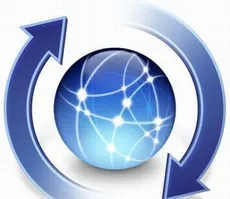
Pentru sistemul în sine și Apple lanseaza periodic actualizări de software. În mod firesc, pe care doriți să utilizați întotdeauna cea mai recentă versiune a unui software.
Cum să se pregătească sistemul dvs. pentru a actualiza și actualiza Hackintosh citiți mai departe.
De ce nu doar să faceți clic pe „Descărcați și instalați“?
Toate actualizările de sistem sunt proiectate pentru maci originale. De asemenea, puteți hakintosh - Poppy cu unele modificate pentru a fi capabil de a rula pe un PC obișnuit. Care este sistemul pentru funcționarea corectă a tuturor de fier poate utiliza versiuni patch-uri ale kekstov originale (kekstov originale luate, sunt aduse modificări la acesta). Aceste patch-uri kekstov înlocui originalul, prin urmare, numele lor sunt identice. Ele sunt astfel kekstov în același loc și original - / System / Library / extensions /.
De asemenea, sistemul poate utiliza un nucleu peticit (așa cum este luat în original sau, cum este numit nucleu de vanilie, modificați-l, și înlocuiește originalul). Necesitatea de a folosi un astfel de nucleu depinde de procesorul: pentru AMD ar trebui să fie întotdeauna patch-uri de nucleu pentru procesoarele Intel fără suport SSSE3, de asemenea, nevoie de patch-uri. Kernel-ul în sine este o partiție de sistem ascuns este situat în rădăcină sau doar /.
Toate aceste măsuri asigură că activitatea de Mac OS pe PC.
Actualizări de sistem de la Apple, de exemplu, 10.5.8, 10.6.3 (toate, schimbarea versiunea sistemului de operare), atunci când se încearcă să înlocuiască un vechi nucleu cârpit pe un nou vanilie cu care procesorul dumneavoastră dacă ați folosit kernel-ul patch-uri nu va fi capabil să lucreze. Kekstov, de asemenea, înlocuit cu o nouă versiune, care nu face corecțiile necesare pentru Mac OS pe computer.
Cum știu că sistemul cârpit?
Pentru a determina nucleul utilizat într-o cursă terminală următoarea comandă:
cod:
-a uname
Răspunsul vă va da ceva de genul:
1 / RELEASE_X86_64 x86_64
În cazul în care se spune Darwin Kernel. sistemul funcționează în kernel-ul de vanilie. În cazul în care în caz contrar, atunci utilizați un patch.
Mult mai complicate lucruri cu kekstov ca kekstov patch-uri anterior nu este desemnat în mod special pentru a determina că a fost foarte dificil.
Acum, în multe ansambluri patch-uri pentru a indica kekstov folosind etichete de culoare. În Mac OS, orice fișier poate fi atribuit o etichetă de culoare pentru a face acest lucru, este necesar să faceți clic dreapta pe fișier și selectați culoarea dorită din meniul kontektstnom. Astfel, orice kekstov localizat în / System / Library / Extensions /, culoarea etichetei este patch-uri.
Un alt semn este prezența de fișier omonim patch-uri kekstov cu extensia „bak“. Uneori, atunci când instalați patch-uri kekstov kekstov original nu este eliminat, acesta a schimbat numele și se adaugă la sfârșitul „bak“. Exemplu: kekstov patch-uri utilizate de către sistem, numit AppleHDA.kext. apoi lângă el se va baza pe original kekstov versiunea numit AppleHDA.kext.bak.
Din păcate, aceasta este doar semne indirecte kekstov patch-uri, acestea nu dau% garanție de 100 că veți găsi toate kekstov modifirovannye.
Acum, că știm dacă avem nevoie de un nucleu cârpit și kekstov.
Acum trebuie să păstrați miezul și kekstov (în funcție de ceea ce utilizați patch-uri) să fie stocate într-un dosar separat oriunde.
Cum să copiați kekstov kernel
Kekstov copiați pur și simplu glisând un dosar.
Tu copiați kernel-ul la comanda terminalului:
cod:
sudo cp / mach_kernel
/ Desktop /
Aceasta va copia kernel-ul numit pe desktop mach_kernel. Dacă nu cunoașteți numele kernel-ului, un manager de fișiere, de exemplu, muCommander, sistem deschis Radel. La rădăcina ei este doar un fișier fără o extensie și dimensiunea de 10 până la 18MB. În schimb mach_kernel substituie numele fișierului.
Nu puteți vedea fișierul pe desktop după copia, deoarece este ascunsă. Verificați dacă fișierul poate fi din nou cu ajutorul muCommander.
Instalați actualizarea. În nici un caz să nu faceți clic pe butonul de reîncărcare.
Copiați kekstov patch-uri înapoi la / System / Library / extensions /. copia kernel-ul / (adică unitatea sistemului de rădăcină).
Cum să copiați și înapoi kekstov de bază
Tu copiați kernel-ul la comanda terminalului:
/ Spațiul de lucru / mach_kernel /
Aceasta va copia kernel-ul numit mach_kernel de pe desktop la rădăcina partiției sistemului.
Kekstov copiați pur și simplu glisând un dosar. După aceea Treat legea KextUtility.
Reboot, și dacă ai făcut totul corect, sistemul este pornit.
- permisiuni de recuperare hakintosh

- actualizare Hackintosh la 10.6.6

- Instalarea iPortable Snow Leopard 10.6.2 OSx86

- Hackintosh de la A la Z - prima carte din lume pe „Hackintosh“
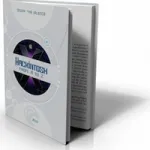
- Windows 7 vs Mac OS X Snow Leopard
